使用備份嚮導備份文件
在帳戶註冊過程之後,Cyclonis Backup將啟動“ 備份嚮導” 。 備份嚮導旨在幫助加速和簡化備份過程。它可以掃描設備中的照片,電影,文檔和其他重要文件,並將它們分組為方便的類別,您可以選擇將其備份。
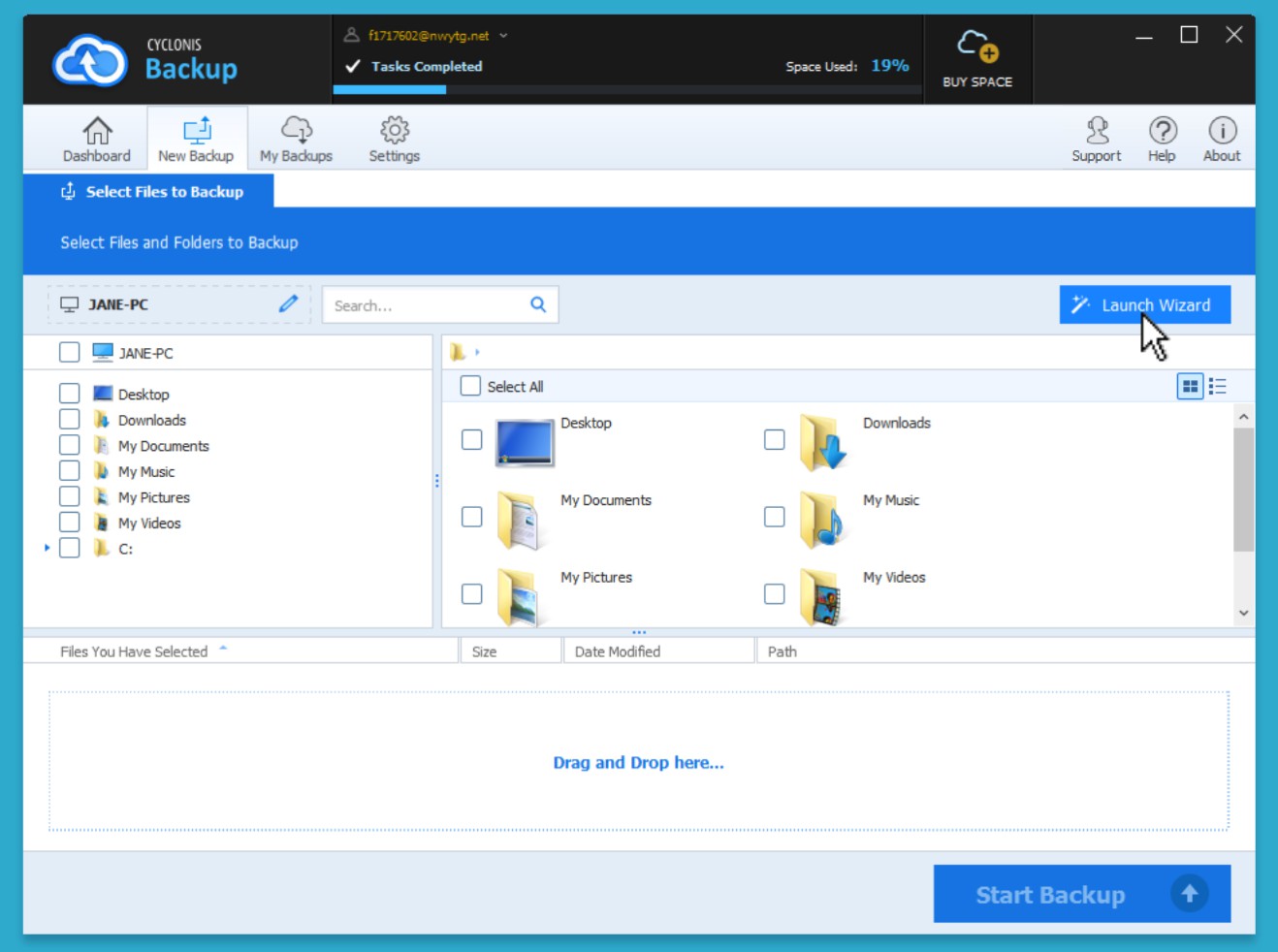
您可以隨時單擊“ 新建備份”屏幕上的啟動嚮導按鈕來運行備份嚮導 。
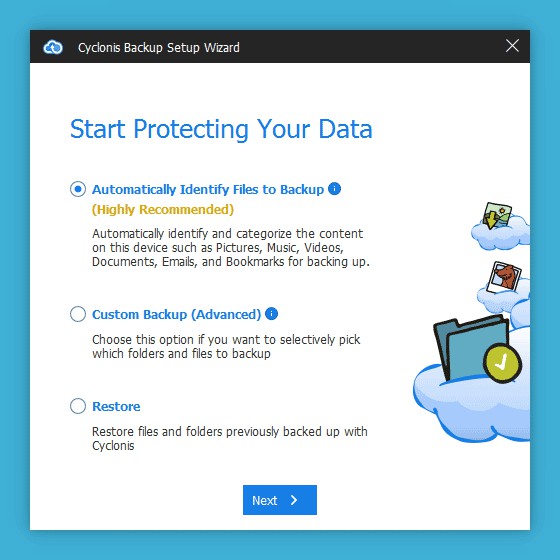
Cyclonis備份嚮導提供了多個選項來幫助您入門。您可以從以下選項中進行選擇:
自動識別要備份的文件–如果選擇此選項,Cyclonis Backup將掃描您的設備並嘗試自動識別和分類文件。此過程完成後,您可以選擇要備份的數據。
自定義備份-使用此選項,您可以手動選擇要備份的文件和文件夾。
恢復-使用此選項可以將備份的數據恢復到該設備或啟動災難恢復過程。
注意 :僅當您已經從當前使用的計算機備份了文件時,“ 還原”選項才可用。如果要在以前未使用過的計算機上還原數據,則可以退出嚮導並從桌面應用程序轉到“ 我的備份”屏幕。
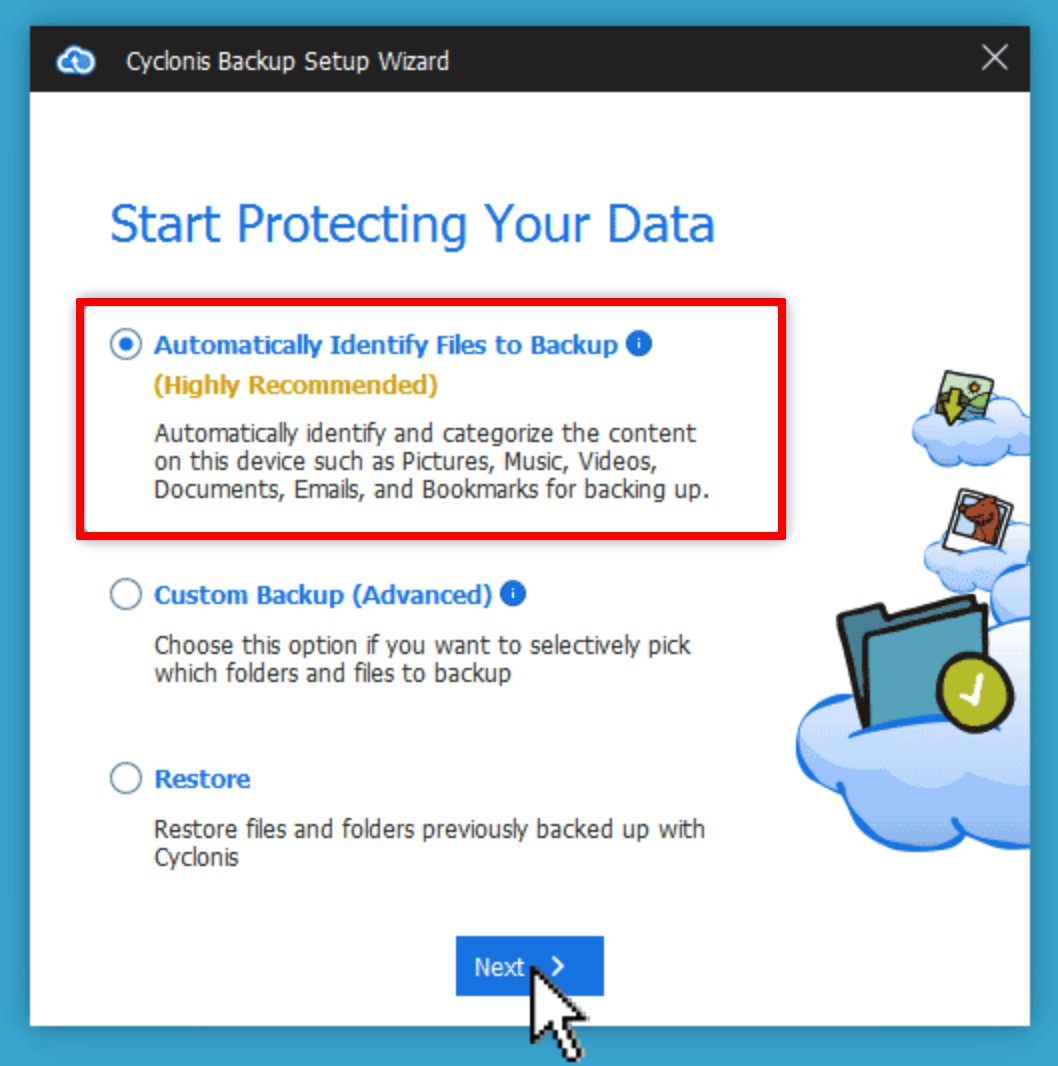
要使Cyclonis Backup自動掃描和分類文件,請選擇“ 自動識別要備份的文件”,然後單擊“ 下一步”。 Cyclonis Backup將掃描您的設備,將找到的文件分類,然後詢問您要備份的類別。
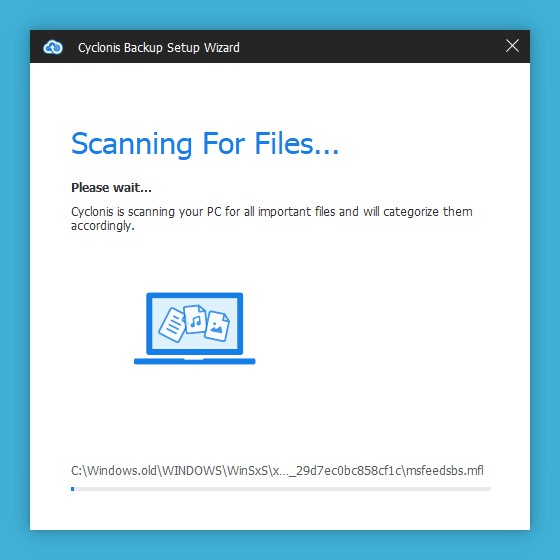
掃描時間可能會有所不同,具體取決於設備上存儲的數據量。 Cyclonis Backup旨在對文件進行分組,將文件分為六類:
- 文檔 –此類別包括帶有以下擴展名的文件:csv,doc,dochtml,docm,docx,docxml,dot,dothtml,dotm,dotx,eps,fdf,key,keynote,kth,mpd,mpp,mpt,mpx,nmbtemplate ,數字,odc,odg,odt,頁面,prn,ps,pwz,模板,vdx,vsd,vss,vsx,wiz,xdf,xdp,xps,pdf,xls,xlr,xlsb,xlsm,xlsx,xltm,xltx ,ods,odp,pdfxml,pot,potm,potx,ppa,pps,ppsm,ppsx,ppt,pptm,pptx,pptxml,applescript,c,cc,clisp,coffee,cpp,cs,css,cxx,def,diff ,噴泉,ft,h,hpp,htm,html,inc,ini,java,js,json,更少,日誌,m,markdown,mat,md,鬍子,mxml,補丁,php,phtml,pl,plist,屬性,py,rb,sh,sql,tab,任務紙,tex,文本,tmpl,txt,vb,xhtml,xml,yaml,yml,rtf。
- 圖片 –此類別包括帶有以下擴展名的文件:bmp,cr2,gif,ico,ithmb,jpeg,jpg,nef,.jpg,raw,svg,tif,tiff,wbmp,webp,psd。
- 視頻 –此類別包括帶有以下擴展名的文件:3g2、3gp,3gpp,3gpp2,asf,avi,dv,dvi,flv,m2t,m4v,mkv,mov,mp4,mpeg,mpg,mts,ogv,ogx,rm ,rmvb,ts,vob,webm,wmv。
- 音樂 –此類別包括帶有以下擴展名的文件:aac,aif,aifc,aiff,au,flac,m4a,m4b,m4p,m4r,mid,mp3,oga,ogg,opus,ra,ram,spx,wav,wma 。
- 收藏夾 –此類別包括帶有擴展名的文件,例如:url。
- 電子郵件 –此類別包括帶有擴展名的文件,例如:電子郵件,eml,maildb,mbs,dbx。
( 以上內容並非詳盡無遺)
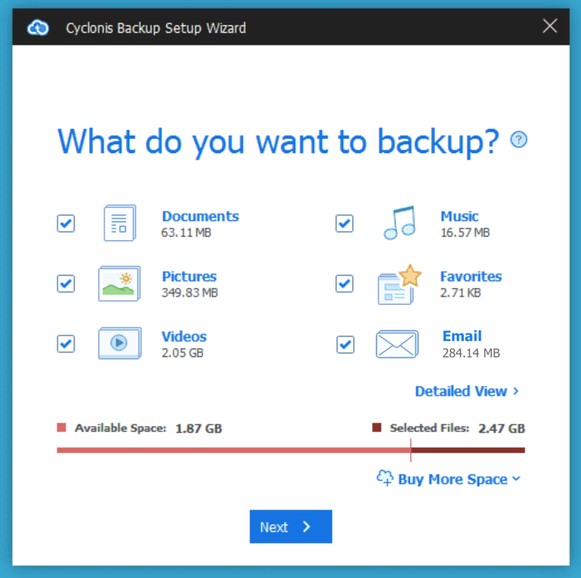
掃描後,摘要屏幕將顯示類別以及每個類別將需要多少備份存儲空間。
注:顯示的類別可能會有所不同,具體取決於系統的內容。如果類別不包含任何項目,則該類別將不會出現在以上屏幕上。
您可以單擊“ 詳細視圖”按鈕來查看和配置已自動選擇供您考慮進行備份的項目。如果願意,可以將其他文件和文件夾添加到備份中,也可以刪除不希望備份的所有項目。默認情況下,將預先選擇所有類別進行備份。注意:如果取消選中類別,則在詳細視圖中也將取消選中相應的項目。
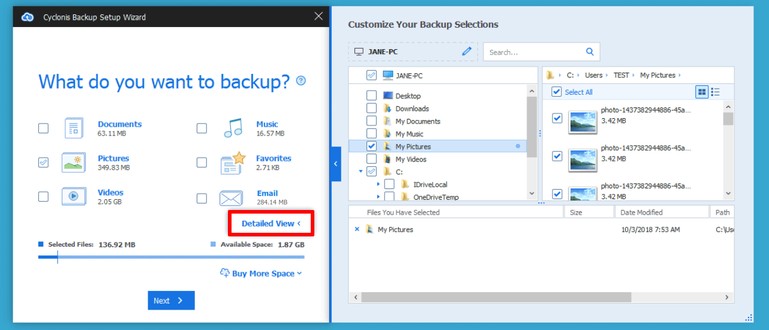
注意:如果您已修改“設置” >“ 備份”中的設置以排除某些文件類型和/或路徑,或者已設置要備份的文件大小的上限和/或下限,則文件不符合條件您設置的內容將不會備份。
注意: Cyclonis Backup將顯示所選文件需要多少備份空間。如果需要更多備份空間,請單擊右下角的“ 購買更多空間”按鈕。
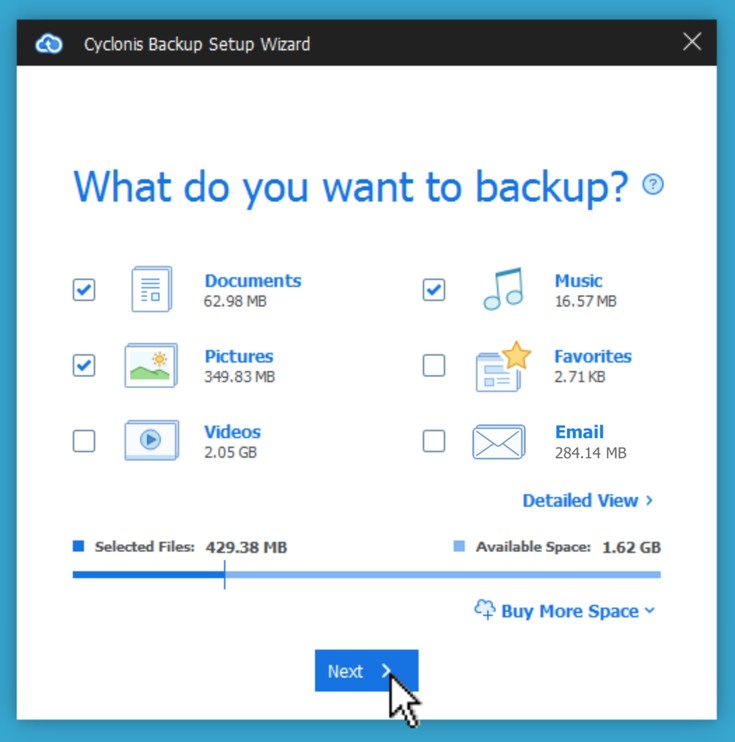
選擇了要備份的文件後,單擊“ 下一步”開始備份數據。
將出現一個信息屏幕,簡要描述當前的備份操作。單擊了解!關閉屏幕。

